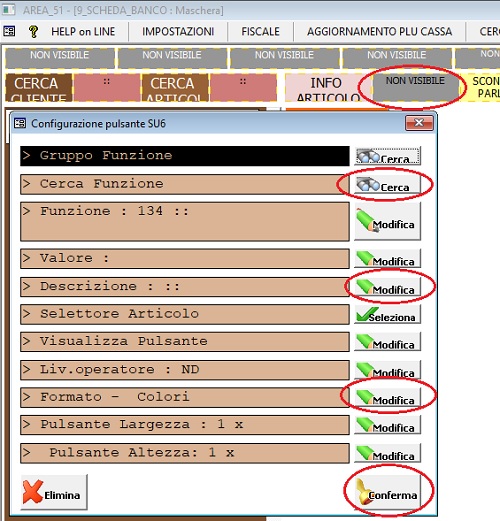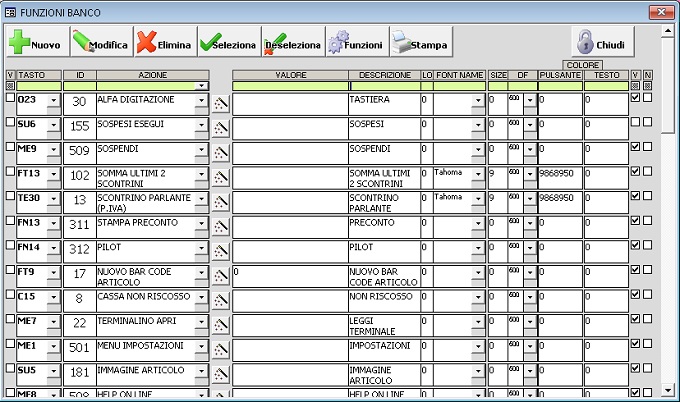Ogni pulsante della gestione banco può essere configurato e abbinato ad una specifica funzione banco. Ciò permette un'estrema personalizzazione della scheda, che potrà essere disegnata in base alle necessità del cliente e del suo settore merceologico.
SOLO se non avete già impostato una lista di funzioni di vostro comune utilizzo, vi consigliamo di procedere PREVENTIVAMENTE con l'importazione di un TEMPLATE di base, creato dal nostro reparto tecnico.
Impostare da zero la grafica standard
Dalla Gestione Banco, andate in > Impostazioni > Parametri Generali > Funzioni > Importa template da FTP Server > Applica Funzioni + Template. Visualizzerete una lista di template (ovvero impostazioni predeterminate e diverse a seconda del settore merceologico di appartenenza). In linea di massima, vi consigliamo di utilizzare la prima voce, Area51_retail-2020.
Cambiare un pulsante in modalità Struttura
Dalla Gestione Banco, andate in > Impostazioni > Funzioni Banco > Modalità Struttura.
La schermata del banco cambia visualizzazione, i tasti configurabili assumono un contorno "tratteggiato", quindi tramite un semplice clic sul tasto si apre un'apposita schermata di selezione ove impostare la Funzione (p.es. Sconto preimpostato), il Valore eventualmente associato (p.es. 20, cioè la percentuale dello sconto), la Descrizione (l'Etichetta personalizzata del pulsante, continuando nell'esempio, potrebbe essere SCONTO 20%), ed i vari parametri grafici (dimensione del font e colori).
Un altro esempio?
Per abilitare un pulsante a richiamare la funzione LOTTERIA SCONTRINI, entrate in struttura come indicato sopra, scegliete un pulsante (tra quelli con descrizione indicata come NON VISIBILE) e abilitate la fuzione LOTTERIA SCONTRINI (è sufficiente usare il Cerca e digitare Lotteria). Poi procedete cambiando (se volete) formato e colori del pulsante, quindi fate clic su CONFERMA.
Cambiare i pulsanti in modalità Tabellare
Le stesse impostazioni (in maniera massiva, ma meno intuititva per l'utente) si possono eseguire anche dal menù Impostazioni > Funzioni Banco > Elenco funzioni Banco. La prima operazione, se non si è mai utilizzata la scheda, è definire delle configurazioni di default, valide per la maggioranza degli utenti, da Funzioni > Applica Impostazioni di default. Per visualizzare la classica colonna delle 13 funzioni banco mettere la spunta su Visualizza Barra Tasti Funzione.
I tasti sono assegnati a dei gruppi, che è possibile riconoscere per il loro prefisso:
ME = Tasti menu alto
SU = Tasti barra superiore
FT = Funzioni laterali (a sinistra dei pulsanti numerici)
SD = Causali
C = Comandi di Cassa
TE = Tasti barra inferiore
TT = Tasti tavoli (risto51)
TU = Tasti tablet (risto51)
NB: E' possibile dalla stessa tabella abilitare la tastiera fisica del PC, per eseguire funzioni dai Tasti funzione (i tasti da F1 a F12 che sono presenti in alto nella tastiera).
Per inserire una funzione (p.es la Lotteria scontrini sul tasto F8), entrate nella tabella, premete Nuovo e inserite una riga con il nome del tasto (F8) e a fianco la corrispondente funzione (come nell'esempio sottoriportato).
Nozioni generali
Per eliminare una funzione dalla visualizzazione, è possibile disabilitarla con gli appositi flag:
V = visibile, rende disponibile la funzione su tutte le postazioni;
N = nascosta, è un'impostazione locale per personalizzare le varie postazioni banco.
È possibile definire per la intera barra delle funzioni un carattere (font), una dimensione ed un colore (per impostazioni massive, selezionare tutte le righe, poi impostando una riga qualsiasi e facendo doppio clic la modifica verrà propagata alle altre funzioni).
Anche la descrizione del pulsante può essere personalizzata, utilizzando il campo Descrizione a fianco dell'azione. In mancanza di personalizzazione, Area51 espone la descrizione predefinita.
Ricerca Funzioni
Attraverso il comando ? + Parolachiave, è possibile visualizzare nel menù a discesa solo le voci che contengono la parola desiderata (vedi esempio).
Articoli
- Agg PLU / Variazioni / VPN
- Clienti
- Fidelity
- Stampe e Report
- Fiscali / Finanziarie
- Magazzino
- Menu
- Prepagate, buoni, resi
- Prezzi, sconti, abbuoni
- Date / Orari
- Documenti / Schede
- Prima nota
- Accessorie
- Sondaggio
- Transazione banco
- Risto / Beauty
- Bread
- Label Station
- Moduli aggiuntivi
- Risto / Gest. Assegnato
- Ingressi